清除word格式刷的方法有两种:点一下取消单次使用,或按esc键取消连续使用。但实际使用中需注意:谨慎使用多次模式,避免误操作;选对目标区域,确保精准应用;可利用“清除格式”功能恢复原始状态;通过“选择性粘贴”或“样式”功能精确控制格式范围;若格式刷失效,可能是目标格式冲突、文档损坏或软件故障,可依次尝试清除格式、修复文档、重启软件等方法解决。掌握这些技巧,才能让格式刷成为排版利器而非灾难源头。

清除Word格式刷,其实就两招:点一下,或者按Esc。前者是单次使用后取消,后者是连续使用后取消。是不是很简单?但真正用起来,你会发现远不止这么简单。

清除Word的格式刷,可以有效解决文档排版混乱的问题,让你的文字回归朴素,重新定义风格。

格式刷用着用着就失控了?如何避免格式刷带来的排版灾难

格式刷这玩意儿,用好了是神器,用不好就是排版灾难的制造者。很多人都有这样的经历:辛辛苦苦排好的格式,一不小心被格式刷刷没了,或者更糟,整个文档的格式都被刷乱了。避免这种灾难,关键在于理解格式刷的工作原理。
首先,格式刷复制的是格式,而不是内容。这意味着,它会覆盖目标区域的现有格式,而不是简单地应用新的格式。其次,格式刷有单次使用和多次使用两种模式。单次使用点击一下格式刷图标,刷完一次就自动失效。多次使用则双击格式刷图标,可以连续刷多次,直到你再次点击格式刷图标或者按下Esc键。
所以,避免格式刷带来的排版灾难,最好的方法是:
如何精确控制格式刷的应用范围,让排版更精准
格式刷虽然方便,但也容易“误伤”。有时候,你只想复制一部分格式,而不是全部格式。这时候,就需要一些技巧来精确控制格式刷的应用范围。
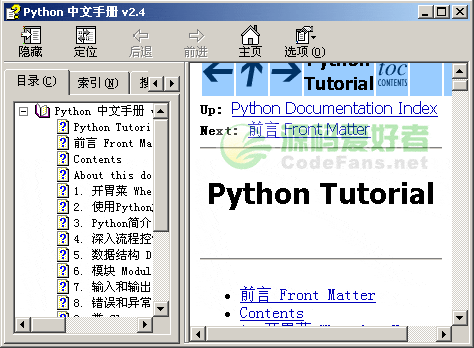
Python v2.4版chm格式的中文手册,内容丰富全面,不但是一本手册,你完全可以把她作为一本Python的入门教程,教你如何使用Python解释器、流程控制、数据结构、模板、输入和输出、错误和异常、类和标准库详解等方面的知识技巧。同时后附的手册可以方便你的查询。
 2
2

一种方法是使用“选择性粘贴”功能。先复制你想要复制格式的文字,然后选择你需要应用格式的区域,右键点击,选择“选择性粘贴”,在弹出的对话框中选择“格式”,这样就可以只粘贴格式,而保留原有的内容。
另一种方法是使用“样式”功能。Word的“样式”功能可以让你将常用的格式保存为样式,然后一键应用到其他文字。这样不仅可以精确控制格式的应用范围,还可以保证整个文档的格式统一。
具体操作是:
格式刷失效了?常见问题及解决方法
有时候,你会发现格式刷突然不好使了,刷不出格式,或者刷出来的格式不对。这可能是以下几种原因导致的:
如果以上方法都无法解决问题,可以尝试以下一些小技巧:
总而言之,格式刷是一个非常实用的工具,但要掌握好它的使用技巧,才能避免排版灾难,让你的文档更加美观和专业。
以上就是如何清除Word的格式刷 Word格式刷使用技巧的详细内容,更多请关注php中文网其它相关文章!

每个人都需要一台速度更快、更稳定的 PC。随着时间的推移,垃圾文件、旧注册表数据和不必要的后台进程会占用资源并降低性能。幸运的是,许多工具可以让 Windows 保持平稳运行。

Copyright 2014-2025 https://www.php.cn/ All Rights Reserved | php.cn | 湘ICP备2023035733号